Lukitus viruso šalinimas - Viruso pašalinimo vadovas
Lukitus viruso pašalinimas
Kas yra Lukitus virusas?
Lukitus virusas tęsia Locky veiklą ir toliau atakuoja kompiuterių vartotojus
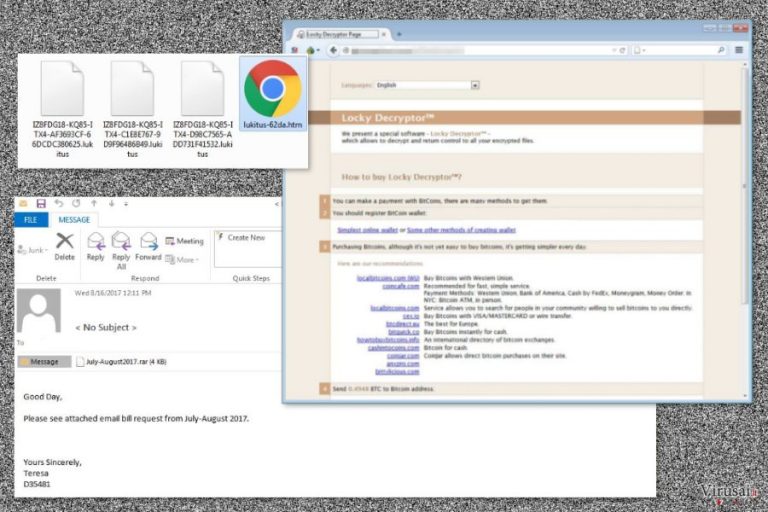
Lukitus – tai naujas Locky viruso variantas, pasirodęs 2017 metų rugpjūtį. Ši failus koduojanti kenkėjiška programa pasitelkia RSA-2048 bei AES-128 algoritmų kombinaciją tam, jog užtikrintai sugadintų aukos failus. Failų kodavimo procesas taip pat atsakingas už .lukitus failo plėtinio pridėjimą prie kiekvieno užkoduoto failo. Baigęs šifruoti failus, kompiuteryje virusas sukuria du failus – lukitus.htm bei lukitus.bmp, kurie informuoja auką apie vienintelį būdą failams atkurti – sumokėti išpirką.
Lukitus virusas aukos kompiuteryje ne tik užšifruoja failus, bet ir pakeičia originalius jų pavadinimus. Kaip ir neseniai pasirodęs Diablo6 virusas, jis failus pervadina tam tikra tvarka (naudodamas didžiąsias bei mažąsias raides bei skaičius. Štai kokiu būdu pervadinami visi aukos kompiuteryje esantys failai:
[pirmi aštuoni aukos ID simboliai]-[kiti keturi aukos ID simboliai]-[kiti keturi aukos ID simboliai]-[keturi atsitiktiniai simboliai]-[dvylika atsitiktinių simbolių].lukitus
Užkodavus duomenis, virusas pakeičia kompiuterio darbalaukio foną lukitus.bmp paveikslėliu. Jame slypi trumpa, tačiau grėsminga žinutė nuo kibernetinių sukčių – failai buvo užkoduoti, jų atkūrimui būtinas raktas slypi slaptame serveryje, o vienintelis būdas jį gauti – sumokėti išpirką.
Viruso sukurtame HTM formato faile auka gali rasti nuorodas į slaptą puslapį, į kurį galima patekti tik naudojant Tor naršyklę. Jei šios neturi, aukai nurodoma ją atsisiųsti. Pasiekus nurodytąjį puslapį, nukentėjęs vartotojas sužino, jog virusas reikalauja sumokėti 0.49 Bitkoino išpirką. Ši suma prilygsta 1664 eurams. Nesiūlome mokėti tokios sumos – greičiausiai tiesiog prarasite pinigus, o failų neatgausite.
Kai ir kiti Locky variantai, Lukitus naudoja tokį patį išpirkos raštelio bei apmokėjimo svetainės šabloną. Akivaizdu, jog šį virtualaus reketavimo įrankį sukūrė nuoseklūs ir gerai pasiruošę nusikaltėliai – jų sukurto viruso perprasti ir sukurti priešnuodžio dar nepavyko niekam.
Deja, Lukitus viruso pašalinimas nepadės atkurti sugadintų failų. Nei Locky, nei jo variantų sugadintų failų atkurti neįmanoma. Vis dėlto virusą pašalinti būtina – patekęs į sistemą, jis atlieka tam tikrus pakeitimus, kurie kelia pavojų jūsų saugumui bei privatumui.
Vos tik sužinoję, jog jūsų kompiuterį užkrėtė šis virusas, turėtumėte įsirašyti arba atnaujinti virusų šalinimo programą ir jos pagalba ištrinti Lukitus iš sistemos. Tam rekomenduojame naudoti FortectIntego arba SpyHunter 5Combo Cleaner, tačiau pirmiausia paleiskite kompiuterį saugiu rėžimu (žr. instrukcijas žemiau).
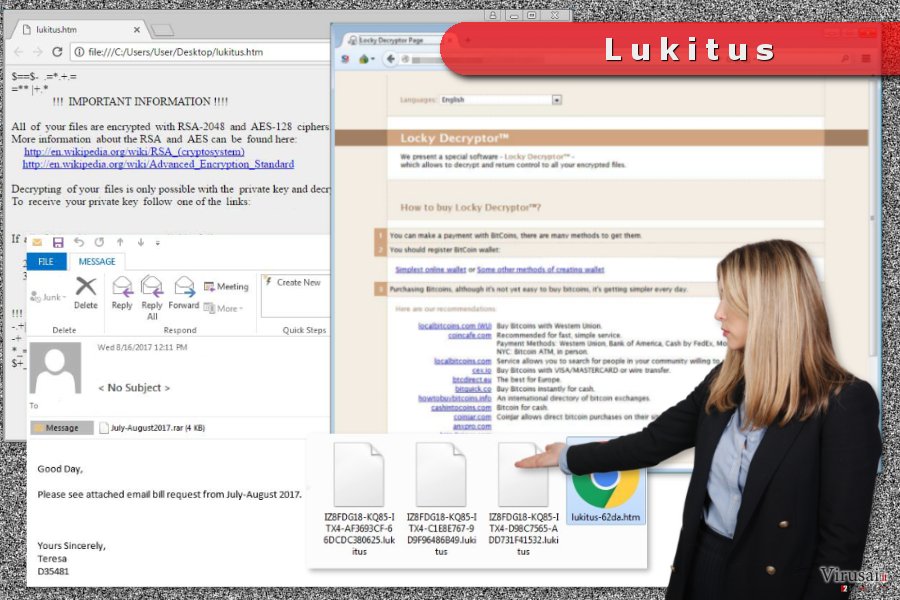
Siaubą keliantis virusas platinamas užkrėstais elektroniniais laiškais
Pasak virusų analitiko Rommel Joven, Locky viruso autoriai išlieka ištikimi tradiciniam failus koduojančių virusų platinimo metodui – kenksmingiems el. laiškams. Užkrėstuose laiškuose nusikaltėliai platina ZIP arba RAR formato failus, kuriuose slypi JavaScript failai.
Vos tik auka atveria suarchyvuotą failą, jame esantis kodas parsiunčia kenkėjišką programą į aukos kompiuterį ir nedelsiant ją paleidžia. Kenksmingus laiškus galima identifikuoti pagal jų temą – dažniausiai šią eilutę nusikaltėliai palieka tuščią arba prideda tokį ar panašų pavadinimą (skaičiai gali skirtis) – Emailing – CSI-034183_MB_S_7727518b6bab2.
Laiško žinutėje aukos mandagiai paprašoma peržiūrėti prie laiško prisegtus priedus. Atminkite – jei nesitikėjote gauti panašaus el. laiško artimiausiu metu, nė nebandykite jo atverti – sukčiai tiesiog bando jus priversti įsirašyti kenksmingą virusą.
Žodis Lukitus suomių kalboje reiškia Locky – tai dar vienas įdomus faktas apie šį virusą. Deja, tai nereiškia, jog viruso autoriai taikosi tik į Suomijoje gyvenančius kompiuterių vartotojus. Šis virusas sukurtas anglų kalba ir gali pasiekti bet kurioje pasaulio šalyje gyvenančius žmones.
Prieš atverdami el. paštu gautus failus arba nuorodas, atminkite, jog:
- Privalote įsitikinti, jog pažįstate laiško siuntėją;
- Neskubėkite atverti laiško priedų – jei esate įsitikinę, jog jie saugūs, išsaugokite juos kompiuteryje, bet jų neatverkite. Atnaujinkite savo antivirusinę programą ir patikrinkite parsisiųsto failo saugumą;
- Jei laiške pastebėjote įtarimą keliančias gramatines klaidas, verčiau nesiartinkite prie laiško priedų. Rašybos klaidos – vienas iš pirmųjų ženklų, jog su jumis bando susisiekti sukčiai.
Tam, jog apsaugotumėte kompiuterį nuo failus koduojančių virusų, visuomet atnaujinkite kompiuterio programas, nespauskite ant įtartinai atrodančio internetinio turinio, venkite lankytis žemos reputacijos internetinėse svetainėse bei apsaugokite kompiuterį antivirusine programa. Be abejonės, nepamirškite susikurti atsarginių failų kopijų!
Instrukcijos: pašalinkite Lukitus virusą patys
Lukitus virusą šalinkite tik naudodami profesionalią virusų šalinimo programą. Automatinis viruso pašalinimas garantuos visų su kenkėjiška programa susijusių failų sunaikinimą. Failus šifruojantys virusai yra sudėtingi, o nesėkmingi bandymai ištrinti jų failus gali nepataisomai sugadinti jūsų kompiuterį ar jūsų failus.
Viruso pašalinimui naudokite vieną iš šių programų: FortectIntego, SpyHunter 5Combo Cleaner arba Malwarebytes. Vis dėlto, jei norite, jog šios programos galėtų netrukdomos ištrinti virusą, perkraukite kompiuterį specialiu režimu sekdami mūsų paruoštas instrukcijas:
Rankinis Lukitus viruso pašalinimas
Rankinis Lukitus pašalinimas saugiajame režime
Jei jums nepavyko paleisti antivirusinės programos, šių instrukcijų pagalba perkraukite kompiuterį saugiuoju režimu ir pamėginkite paleisti programą iš naujo:
Svarbu! →
Rankinio pašalinimo instrukcijos gali būti per sudėtingas paprastiems kompiuterių naudotojams. Tam, kad viską atliktumėte teisingai, reikia turėti IT žinių (pašalinus ar pažeidus gyvybiškai svarbius sisteminius failus galima visiškai sugadinti Windows sistemą). Be to, tai gali užtrukti net kelias valandas, todėl mes rekomenduojame verčiau rinktis aukščiau pateiktą automatinį pašalinimą.
1 žingsnis. Įjunkite saugųjį režimą
Geriausia rankinį kenkėjiškos programos pašalinimą atlikti saugiajame režime.
Windows 7 / Vista / XP
- Spustelėkite Start > Shutdown > Restart > OK.
- Kai jūsų kompiuteris taps aktyviu, kelis kartus spauskite F8 mygtuką (jei tai neveikia, pabandykite F2, F12, Del ir kt. – tai priklauso nuo jūsų pagrindinės plokštės modelio), kol išvysite Advanced Boot Options langą.
- Iš sąrašo pasirinkite Safe Mode with Networking.

Windows 10 / Windows 8
- Dešiniuoju pelės mygtuku spustelėkite Start mygtuką ir pasirinkite Settings.

- Slinkite žemyn, kad pasirinktumėte Update & Security.

- Kairėje lango pusėje pasirinkite Recovery.
- Dabar slinkite žemyn, kad rastumėte Advanced Startup skyrių.
- Spustelėkite Restart now.

- Pasirinkite Troubleshoot.

- Eikite į Advanced options.

- Pasirinkite Startup Settings.

- Paspauskite Restart.
- Dabar paspauskite 5 arba spustelėkite 5) Enable Safe Mode with Networking.

2 žingsnis. Išjunkite įtartinus procesus
Windows Task Manager yra naudingas įrankis, rodantis fone veikiančius procesus. Jei kenkėjiška programa vykdo procesą, turėtumėte jį išjungti:
- Norėdami atidaryti Windows Task Manager, klaviatūroje spauskite Ctrl + Shift + Esc.
- Spauskite More details.

- Slinkite žemyn į Background processes skyrių ir ieškokite ko nors įtartino.
- Dešiniuoju pelės mygtuku spustelėkite tai ir pasirinkite Open file location.

- Grįžkite prie proceso, paspauskite dešinį pelės mygtuką ir pasirinkite End Task.

- Ištrinkite kenksmingo aplanko turinį.
3 žingsnis. Patikrinkite programos paleidimą
- Norėdami atidaryti Windows Task Manager, klaviatūroje spauskite Ctrl + Shift + Esc.
- Eikite į Startup skirtuką.
- Dešiniuoju pelės mygtuku spustelėkite įtartiną programą ir pasirinkite Disable.

4 žingsnis. Ištrinkite viruso failus
Su kenkėjiškomis programomis susiję failai gali slėptis įvairiose jūsų kompiuterio vietose. Pateikiame instrukcijas, kurios gali padėti juos rasti:
- Windows paieškoje įveskite Disk Cleanup ir paspauskite Enter.

- Pasirinkite diską, kurį norite išvalyti (C: pagal numatytuosius nustatymus yra jūsų pagrindinis diskas ir greičiausiai bus tas, kuriame yra kenkėjiškų failų).
- Slinkite per Files to delete sąrašą, pasirinkdami šiuos failus:
Temporary Internet Files
Downloads
Recycle Bin
Temporary files - Pasirinkite Clean up system files.

- Taip pat galite ieškoti kitų kenksmingų failų, paslėptų šiuose aplankuose (įrašykite juos į Windows Search ir paspauskite Enter):
%AppData%
%LocalAppData%
%ProgramData%
%WinDir% -
Baigę iš naujo paleiskite kompiuterį įprastu režimu.
Kaip ištrinti Lukitus naudojant System Restore
-
Žingsnis 1: Perkraukite kompiuterį į Safe Mode with Command Prompt režimą
Windows 7 / Vista / XP- Paspauskite Start → Shutdown → Restart → OK.
- Kai kompiuteris įsijungs iš naujo, pradėkite spaudinėti F8. Tai darykite tol, kol pasirodys Advanced Boot Options langas.
-
Iš sąrašo pasirinkite Command Prompt

Windows 10 / Windows 8- Spustelėkite Power Windows mygtuką. Po to spauskite ir paspaudę laikykite Shift mygtuką, galiausiai pasirinkite Restart..
- Pasirinkite Troubleshoot → Advanced options → Startup Settings ir vėl spauskite Restart.
-
Kai kompiuteris įsijungs iš naujo, lange Startup Settings pasirinkite Enable Safe Mode with Command Prompt

-
Žingsnis 2: Atstatykite sistemos nustatymus ir failus
-
Kai pasirodys Command Prompt langas, įveskite cd restore ir spustelėkite Enter.

-
Dabar įrašykite rstrui.exe ir vėl spustelėkite Enter..

-
Kai pasirodys naujas langas, spustelėkite Next ir pasirinkite sistemos atkūrimo tašką, kuris yra prieš Lukitus pasirodymą jūsų kompiuteryje. Po to vėl paspauskite Next.


-
Dabar spauskite Yes ir pradėkite sistemos atstatymą.

-
Kai pasirodys Command Prompt langas, įveskite cd restore ir spustelėkite Enter.
Svarbu. Kaip atkurti duomenis?
Instrukcijos, pateiktos aukščiau, yra skirtos padėti jums ištrinti Lukitus. Tam, jog atkurtumėte savo failus, rekomenduojame sekti virusai.lt ekspertų paruoštas instrukcijas.Jei Lukitus užšifravo jūsų asmeninius failus, galite pabandyti juos atkurti šiais būdais:
Data Recovery Pro – alternatyvus failų atkūrimo įrankis
Nors negalime pažadėti, jog ši programa atkurs visus .lukitus failo plėtinio failus, išbandyti ją išties verta.
- Parsisiųsti Data Recovery Pro;
- Įdiekite Data Recovery sekdami diegimo vedlio nurodymus;
- Atverkite programą bei paleiskite kompiuterio skenavimą tam, jog rastumėte failus, paveiktus Lukitus viruso;
- Atkurkite juos.
Ankstesnių Windows versijų metodas
Jei prieš viruso patekimą į sistemą susikūrėte sistemos atkūrimo tašką, galite atkurti dalį failų šiuo būdu:
- Suraskite jums reikalingą užšifruotą failą ir paspauskite ant jo dešiniuoju pelės klavišu;
- Spauskite ant “Properties”, o tuomet atverkite “Previous versions” skirtuką;
- “Folder versions” lentelėje ieškokite egzistuojančių failo kopijų. Jei jų yra, pasirinkite pageidaujamą failo versiją ir spauskite “Restore”.
Išmėginkite ShadowExplorer
Jei jums pasisekė ir virusas nepašalino šešėlinių failų kopijų, galite jomis pasinaudoti ir failus atkurti ShadowExplorer programa.
- Parsisiųskite Shadow Explorer (http://shadowexplorer.com/);
- Sekdami Shadow Explorer diegimo vedlio nurodymus, įrašykite šią programą į savo kompiuterį;
- Paleiskite programą ir atverkite viršutiniame kairiajame kampe esantį išskleidžiamąjį meniu. Peržiūrėkite, kokių aplankų ten yra;
- Dešiniuoju pelės klavišu paspauskite ant aplanko, kurį norite atkurti, ir spauskite “Export”. Taip pat galite nurodyti, kur norite jį išsaugoti.
Lukitus dešifravimo programos šiuo metu nėra.
Galiausiai, susimąstykite apie savo kompiuterio apsaugą ir tokių virusų kaip Lukitus prevenciją. Kad apsisaugotumėte nuo ransomware kategorijai priskiriamų virusų, naudokite patikimas antivirusines, tokias kaip FortectIntego, SpyHunter 5Combo Cleaner arba Malwarebytes.
Jums rekomenduojama
Saugiai prisijunkite prie savo interneto svetainės, kad ir kur bebūtumėte
Bedirbant su tinklaraščiu, interneto svetaine ar kitu projektu, kurį turite nuolat prižiūrėti, jums gali tekti prisijungti prie serverio ir turinio valdymo sistemos kur kas dažniau nei įprasta. Bene geriausias sprendimas kuriant saugesnį tinklą – statinis/pastovus IP adresas.
Jeigu nustatysite prie jūsų įrenginio pririštą statinį IP adresą, palengvinsite serverio ar tinklo valdytojo darbą, kurie kontroliuoja prisijungimus ir veiklą. Be to, būtent taip išvengsite kai kurių autentifikavimo keblumų ir galėsite naudotis savo banko sąskaitomis nuotoliniu būdu, nesukeldami įtarimo su kiekvienu prisijungimu, kai būsite kitoje vietoje.
Tokie VPN programinės įrangos tiekėjai kaip Private Internet Access gali jums padėti, jei norite kontroliuoti savo internetinę reputaciją ir lengvai valdyti projektus, kad ir kokioje pasaulio vietoje bebūtumėte. Geriau neleisti prie jūsų svetainės prisijungti iš skirtingų IP adresų.
Sumažinkite virusų keliamą grėsmę - pasirūpinkite atsarginėmis duomenų kopijomis
Virusai gali paveikti programinės įrangos funkcionalumą arba tiesiogiai pažeisti sistemoje esančius duomenis juos užkoduojant. Dėl minėtų problemų gali sutrikti sistemos veikla, o asmeninius duomenis žmonės gali prarasti visam laikui. Turint naujausias atsargines kopijas, tokios grėsmės nėra, kadangi galėsite lengvai atkurti prarastus duomenis ir grįžti į darbą.Tokiu būdu galėsite pasiekti naujausius išsaugotus duomenis po netikėto viruso įsilaužino ar sistemos gedimo. Atsarginių failų kopijų kūrimas kasdien ar kas savaitę turėtų tapti jūsų įpročiu. Atsarginės failų kopijos yra ypač naudingos tuo atveju, jeigu į sistemą netikėtai patenka kenksmingas kompiuterinis virusas. Tam, kad galėtumėte atkurti prarastus duomenis, rekomenduojame naudoti Data Recovery Pro programą.







